win10电脑中其他用户的密码怎么修改
今天给大家介绍一下win10电脑中其他用户的密码怎么修改的具体操作步骤。
1. 打开电脑,进入桌面,在左下角的开始图标处,右键

2. 在打开的菜单中,找到“计算机管理”选项,打开
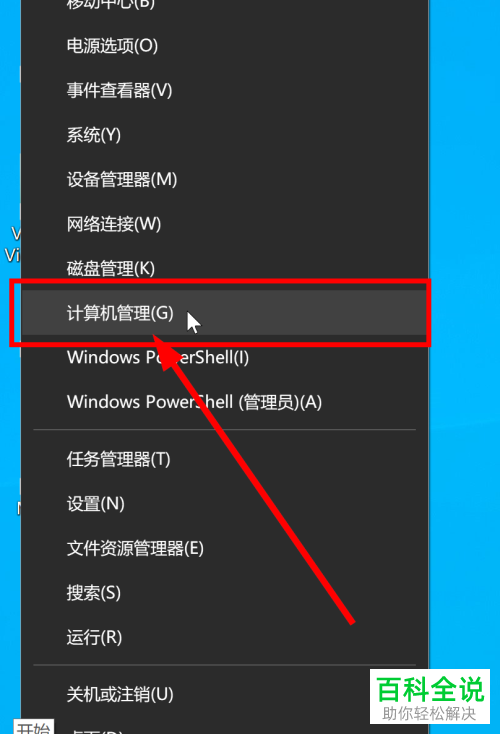
3. 进入计算机管理页面后,依次点击“本地用户和组”---“用户”选项
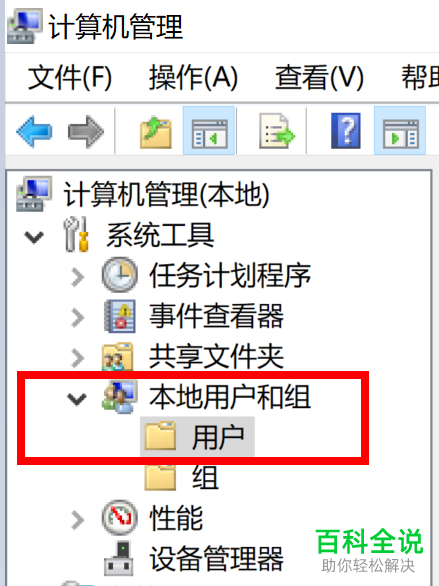
4. 如图,在打开的右侧页面,找到想要修改的用户,右键,在打开的菜单中,选择“设置密码”选项
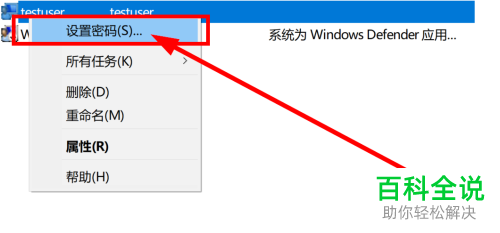
5. 如图,弹出设置密码的窗口,输入两次相同的新密码后,点击底部的确定即可完成修改。
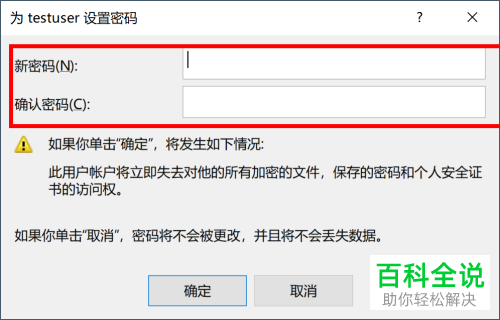
以上就是win10电脑中其他用户的密码怎么修改的具体操作步骤。
赞 (0)

